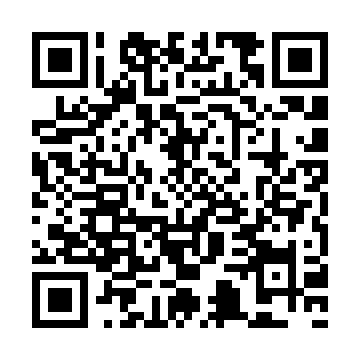ごきげんよう、mです。
今日もコタツの中でずっと小説を読んでいました。
サスペンスかと思ったらラブロマンスと思わせておいて愛憎劇でした。
愛憎の心情をしっかりとえがいてくれる小説を久しぶりに読みました。
この辺は思うことなど多々あるわけですけれど、それはまた次回書きましょうか!
では、WEBサーバーをいじります!(ぅぉぃ
AWS EC2にPHPとMySQLをインストールしよう
前回のAWS EC2のWEBサーバ構築でapacheというWEBサーバとして機能させるためのシステムをインストールしました。
これだけでホームページなどは公開できます。
ですがゲームを動かすとなるとそれだけでは足りません。
例えばホームページでアクセスに応じてカウンタといったページを処理したい、ユーザーのデータを保存したい。そういうことができなければ中規模なゲームは作れません。
1.インストールは簡単です。

sudo yum install php mysql-server
終わりです。
終わりです。
これで終わりです。(ぅぉぃ!
説明としましては、php mysql-serverをまとめてインストールとなります。
sudo yum install -y php mysql-server
と-yオプションをつけるとインストール中のy/nの質問を全てyで答えてくれますw
インストール後はmysqlを起動してみましょう。
sudo /etc/rc.d/init.d/mysqld start
2.MySQLにログインしてみよう

これでログインが可能かと思います。
と出てきたら成功です。
最初は外部接続ができません。
外部接続を許可するためにはポート開放と権限の設定が必要です。
細かい設定はまた後程説明するとしましょう。
終了するときは
exitやquitと入力すると終了します。
3.PHPの動作を確認します。

php -v
これでバージョン情報がでてきたら成功です。
……で、安心してはいけません。
実際に動くか確かめてみましょう。
まずはWEBが実行されるディレクトリに移動します。

cd /var/www/html
ここにindex.htmlなどが入っているとwebからアクセスした時にそのページを見ることができるのです。
そこで以下を入力します

sudo echo "<?php phpinfo(); ?>" > phpinfo.php
これはphpのインフォメーションを表示するためのプログラムです。
説明します。
echoは入力した文字列を表示する、という意味です。
例えばecho "hello world"だと画面にhello worldと表示されます。
<?php phpinfo(); ?>はPHPのプログラム本体です。
phpinfo(); //これがインフォメーションを表示するためのコマンド
?> //phpのプログラムここまで
という意味です。
> phpinfo.php
この意味は、echoだと画面に文字を表示するのですが、これをつけることによってファイルに文字を出力してくれます。
ですのでphpinfo.phpの中に先ほどのプログラムが書き込まれることになります。
4.WEBで動作確認。
http://インスタンスのIPアドレス/phpinfo.phpと入力し、アクセスしてみましょう。
表示を確認すると……
<?php phpinfo(); ?>
と文字のままでてきました。
よぅしっ……
あれぇ!?
はい、これは失敗です(爆
私がやったとき、バージョン情報の確認では上手くいっていましたが、いざ動かしてみると失敗していました。
あれこれ悩みましたが、結局はインストール失敗だったようです。
こうなった時は素直に再度
とやりましょう(^-^;
さて、成功すると以下の様な画面が出てきます。

これでインストール編は終了ですw
次回はmySQLの操作を助けてくれるphpmyadminとFTPサーバのインストールを行ってレンタルサーバーのようにしていきましょうか!